
ປົກກະຕິແລ້ວໃນເວລາທີ່ການກວດພົບກິດຈະກໍາ, ຄ້າຍຄືກັນກັບໄວຣັດ, antivirus ສົ່ງໄຟລ໌ທີ່ຫນ້າສົງໄສມາເປັນການກັກກັນ. ແຕ່ບໍ່ແມ່ນຜູ້ໃຊ້ທຸກຄົນຮູ້ວ່າສະຖານທີ່ແຫ່ງນີ້ຕັ້ງຢູ່ບ່ອນໃດ, ແລະມັນເປັນຕົວແທນ.
ການກັກກັນແມ່ນໄດເລກະທໍລີທີ່ຖືກປົກປ້ອງສະເພາະໃນຮາດດິດ, ບ່ອນທີ່ Antivirus ໂອນໄຟລ໌ໄວລຸ້ນແລະຄວາມສົງໄສໂດຍບໍ່ຕ້ອງມີຄວາມສ່ຽງຕໍ່ລະບົບ. ຖ້າເອກະສານຍ້າຍອອກໄປເພື່ອກັກກັນ, ທີ່ມີຄວາມຫມາຍທີ່ຜິດພາດກັບ Antivirus ທີ່ຫນ້າສົງໄສ, ຫຼັງຈາກນັ້ນກໍ່ສາມາດຟື້ນຟູມັນຢູ່ບ່ອນດຽວກັນ. ໃຫ້ເຮົາຊອກຫາບ່ອນທີ່ການກັກກັນຕັ້ງຢູ່ Antivirus Avast.
ດາວໂຫລດໂປແກຼມປ້ອງກັນໄວຣັດ Avast Free
ສະຖານທີ່ກັກກັນໃນລະບົບ File File
ໃນຮູບແບບທາງກາຍະພາບໃນ Antivirus Avast Darantine ຕັ້ງຢູ່ "C: \ ຜູ້ໃຊ້ \ ຜູ້ໃຊ້ທັງຫມົດຂອງ Avast Software \" ຫນ້າເອິກ \ ". ແຕ່ຄວາມຮູ້ນີ້ແມ່ນຂະຫນາດນ້ອຍ, ດັ່ງທີ່ໄດ້ກ່າວມາຂ້າງເທິງ, ເອກະສານດັ່ງກ່າວແມ່ນຕັ້ງຢູ່ບ່ອນນັ້ນໃນຮູບແບບທີ່ຖືກເຂົ້າລະຫັດ, ແລະມັນກໍ່ງ່າຍຕໍ່ການສະກັດເອົາມັນ. ໃນທີ່ຜູ້ຈັດການເອກະສານທີ່ໄດ້ຮັບຄວາມນິຍົມເປັນຜູ້ບັນຊາການທັງຫມົດ, ພວກມັນຖືກນໍາສະເຫນີຕາມທີ່ສະແດງຢູ່ດ້ານລຸ່ມ.
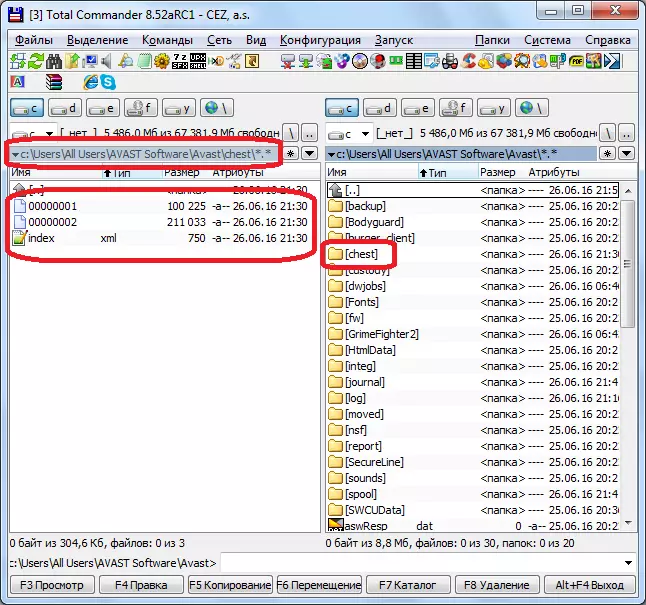
ການກັກກັນໃນການໂຕ້ຕອບຕ້ານໄວຣັດ
ເພື່ອຊື້ຄວາມສາມາດໃນການກະທໍາບາງຢ່າງກັບແຟ້ມທີ່ຕັ້ງຢູ່ໃນການກັກກັນ, ທ່ານຈໍາເປັນຕ້ອງເຂົ້າໄປໃນອິນເຕີເຟດຜູ້ໃຊ້ Antiast AntiRSION.
ເພື່ອເຂົ້າໄປໃນການກັກກັນຜ່ານອິນເຕີເຟດຜູ້ໃຊ້ Avast, ໄປທີ່ສ່ວນການສະແກນຈາກປ່ອງຢ້ຽມເລີ່ມຕົ້ນ.
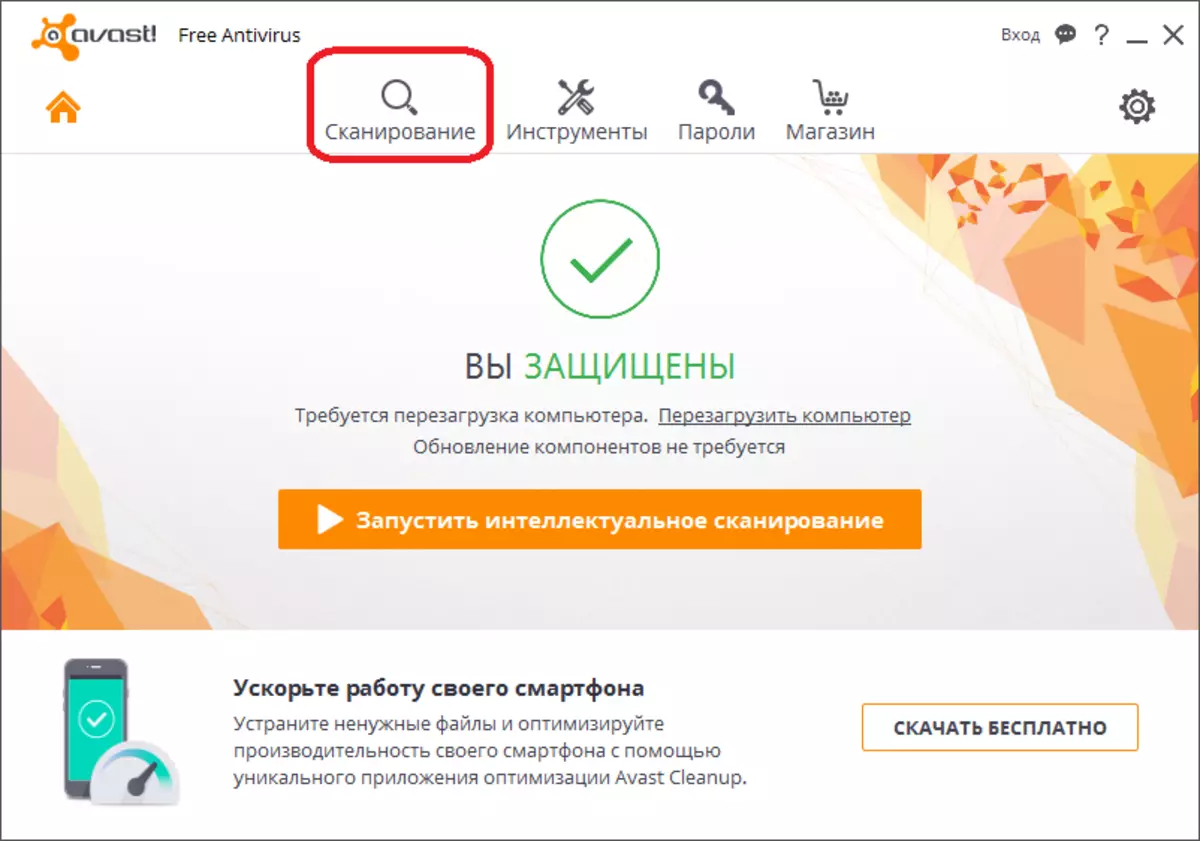
ຈາກນັ້ນກົດທີ່ "scan ກັບໄວຣັດ".
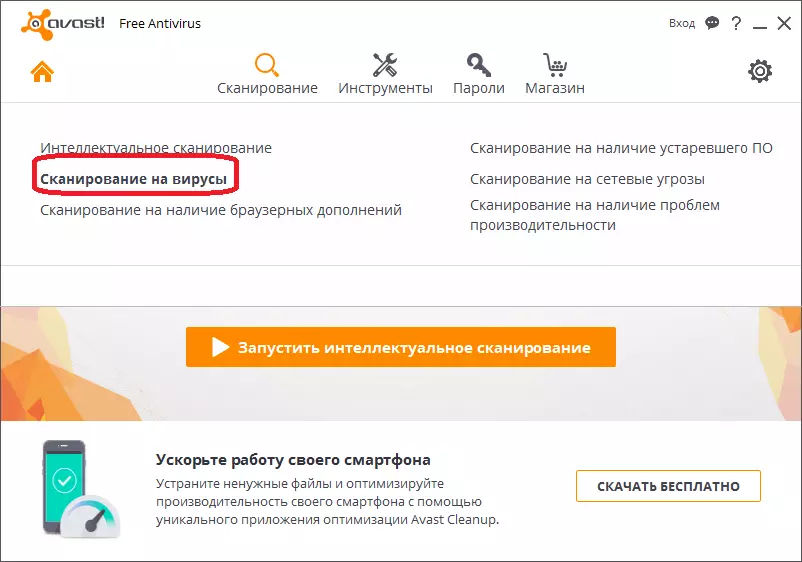
ຢູ່ດ້ານລຸ່ມຂອງປ່ອງຢ້ຽມທີ່ເປີດປ່ອງຢ້ຽມ, ເບິ່ງການກັກກັນ. ຜ່ານມັນ.
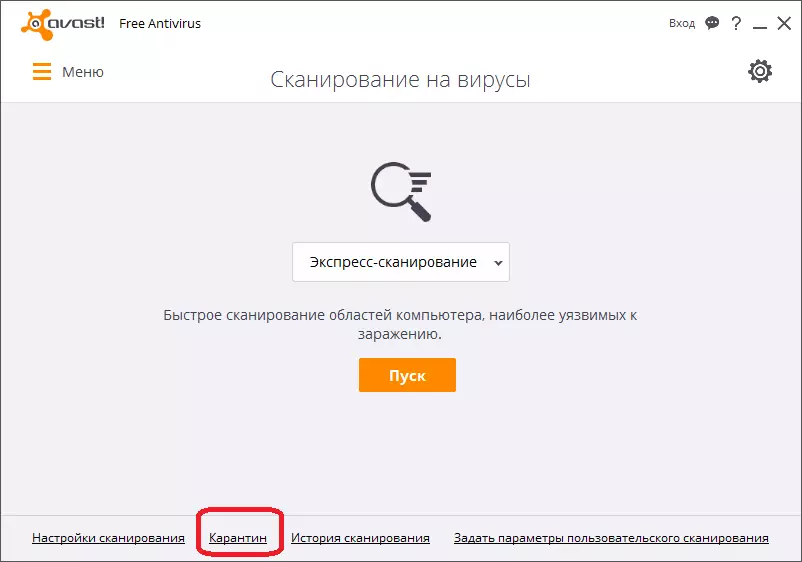
ກ່ອນທີ່ພວກເຮົາຈະເປີດການກັກກັນ antivirus avastus.
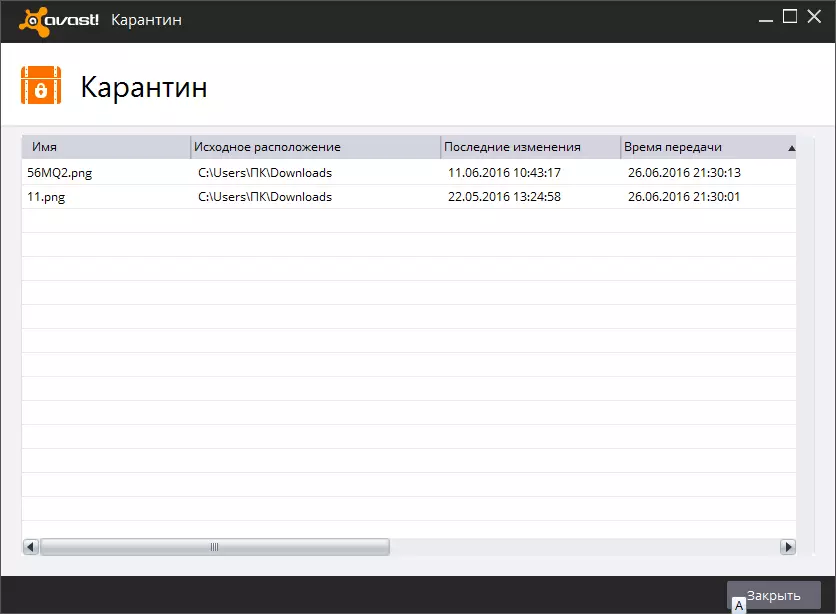
ດ້ວຍເອກະສານທີ່ຕັ້ງຢູ່ໃນນັ້ນ, ພວກເຮົາສາມາດຜະລິດໄດ້ທີ່ແຕກຕ່າງກັນ: ສຸດທ້າຍ, ຕື່ມໃສ່ເຄື່ອງສະແກນທີ່ຖືກຍົກເລີກ, ໃຫ້ສະແກນເອກະສານອື່ນໆ, ເພີ່ມເອກະສານອື່ນໆເພື່ອກັກກັນ.
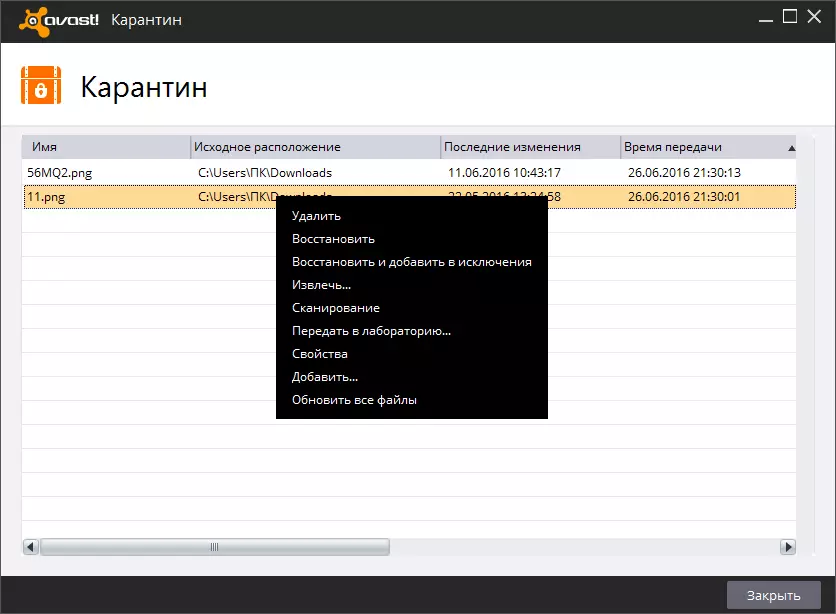
ດັ່ງທີ່ທ່ານສາມາດເຫັນໄດ້, ໂດຍຮູ້ເສັ້ນທາງທີ່ຈະກັກກັນໂດຍຜ່ານການໂຕ້ຕອບ Avast Antivirus, ມັນງ່າຍດາຍທີ່ຈະເຂົ້າໄປໃນມັນ. ແຕ່ໃຫ້ຄົນເຫຼົ່ານັ້ນທີ່ບໍ່ຮູ້ຈັກສະຖານທີ່ຂອງລາວ, ທ່ານຈະຕ້ອງໃຊ້ເວລາຫຼາຍໃນການຊອກຫາທາງດ້ວຍຕົວເອງ.
